
Cara Efektif Menyinkronkan Kalender iCloud ke Android (Terpecahkan)

Beralih dari iPhone ke perangkat Android dapat menjadi tantangan tersendiri dalam hal menjaga agar acara Kalender iCloud Anda tetap dapat diakses. Untungnya, ada beberapa metode efektif untuk menyinkronkan Kalender iCloud ke perangkat Android . Panduan ini akan memandu Anda melalui beberapa opsi yang paling populer dan dapat diandalkan.
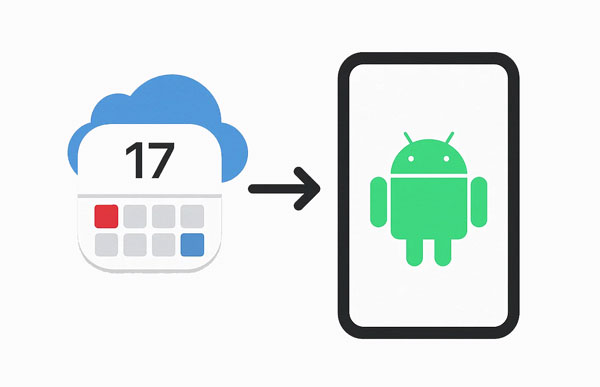
Android Phone Backup adalah alat yang lengkap untuk mencadangkan data Android Anda ke komputer , dan memulihkan data Anda dari berbagai lokasi ke perangkat Android Anda, termasuk memulihkan data cadangan iCloud ke Android . Oleh karena itu, Anda dapat dengan mudah mentransfer kalender iOS Anda ke Android dari cadangan iCloud Anda dengan perangkat lunak ini.
Fitur utama perangkat lunak cadangan ponsel Android ini:
Unduh perangkat lunak Pencadangan Ponsel Android .
Berikut cara mentransfer kalender iCloud ke ponsel Android dengan program ini:
01 Silakan unduh dan instal perangkat lunak Pencadangan Ponsel Android di komputer Anda, dan hubungkan ponsel Android Anda ke komputer dengan USB.

02 Klik "iCloud Manager" setelah menghubungkan, dan masuk dengan akun iCloud Anda.
03 Setelah masuk, klik "Pulihkan ke Perangkat" > "Mulai" untuk memulai proses. Setelah itu, data kalender iCloud Anda akan diimpor ke perangkat Android Anda.

Sync for iCloud adalah aplikasi pihak ketiga yang dirancang khusus untuk menjembatani kesenjangan antara layanan iCloud dan perangkat Android . Aplikasi ini memungkinkan sinkronisasi Kalender iCloud Anda secara lebih langsung dan berkelanjutan.
Untuk menggunakan Sinkronisasi untuk iCloud:
Langkah 1: Buka Google Play Store di perangkat Android Anda, cari "Sinkronisasi untuk iCloud", lalu instal aplikasinya.
Langkah 2: Buka aplikasi dan masuk dengan ID Apple dan kata sandi Anda. Anda mungkin perlu membuat kata sandi khusus aplikasi jika autentikasi dua faktor diaktifkan pada ID Apple Anda.
Langkah 3: Aplikasi akan meminta izin untuk mengakses kalender Anda. Berikan izin ini. Selanjutnya, pilih kalender iCloud mana yang ingin Anda sinkronkan ke perangkat Android Anda.
Langkah 4: Aplikasi akan mulai menyinkronkan acara Kalender iCloud Anda ke aplikasi kalender bawaan Android Anda. Anda biasanya dapat mengonfigurasi frekuensi sinkronisasi dalam pengaturan aplikasi.

Ini adalah salah satu metode yang paling populer dan direkomendasikan, karena memanfaatkan Google Calendar , yang sering kali menjadi aplikasi kalender default pada perangkat Android . Metode ini melibatkan langganan Kalender iCloud Anda di Google Calendar di komputer, lalu akan secara otomatis disinkronkan ke perangkat Android Anda.
Berikut langkah-langkahnya:
Langkah 1: Di komputer, buka peramban web dan buka iCloud.com. Masuk dengan ID Apple Anda, lalu klik "Kalender".
Langkah 2: Klik ikon "Bagikan Kalender" (simbol bentuk gelombang) di samping kalender yang ingin Anda sinkronkan. Pastikan "Kalender Publik" diaktifkan.
Langkah 3: Salin URL yang diberikan. Lalu buka tab baru dan buka calendar.google.com. Di bilah sisi kiri, di samping "Kalender lainnya", klik simbol "+", lalu pilih "Dari URL".
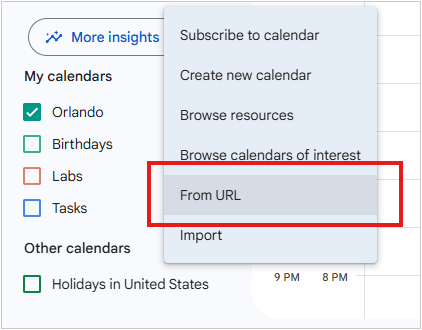
Langkah 4: Tempel URL Kalender iCloud yang Anda salin sebelumnya ke kolom "URL kalender". Lalu ketuk "Tambahkan kalender".
Langkah 5: Setelah ditambahkan ke Google Kalender, acara iCloud akan otomatis muncul di Google Kalender pada perangkat Android Anda (pastikan aplikasi Google Kalender Android Anda disinkronkan dengan Akun Google yang benar).
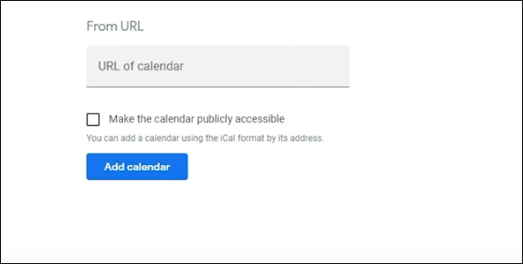
Jika Anda menggunakan Outlook sebagai klien email dan kalender utama, Anda dapat memanfaatkannya untuk menyinkronkan Kalender iCloud ke perangkat Android Anda. Metode ini bekerja dengan menyinkronkan Kalender iCloud ke Outlook di komputer Anda, lalu menyinkronkan Outlook ke Android Anda.
Begini caranya:
Langkah 1: Unduh dan instal iCloud untuk Windows di komputer Anda. Buka iCloud untuk Windows dan masuk dengan ID Apple Anda.
Langkah 2: Pilih opsi untuk menyinkronkan "Mail, Kontak, Kalender, dan Tugas" dengan Outlook. Selanjutnya, ikuti petunjuk di layar untuk menyelesaikan pengaturan. Kalender iCloud Anda sekarang akan muncul di Outlook pada komputer Anda.
Langkah 3: Unduh aplikasi Microsoft Outlook dari Google Play Store di perangkat Android Anda. Masuk dengan akun Microsoft yang sama yang terhubung ke Outlook desktop Anda. Acara kalender Anda akan disinkronkan secara otomatis.
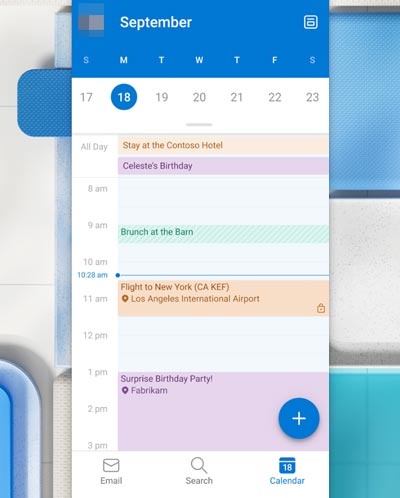
Samsung Smart Switch adalah alat transfer data yang utamanya dirancang untuk memindahkan data dari perangkat lama (termasuk iPhone) ke ponsel Samsung Galaxy baru. Meskipun unggul dalam memindahkan berbagai macam data, fungsi utamanya adalah transfer satu kali, bukan sinkronisasi berkelanjutan. Jadi, Anda dapat menggunakannya untuk memindahkan kalender iCloud ke ponsel Android Samsung Anda.
Berikut panduannya:
Langkah 1: Aplikasi Smart Switch biasanya sudah terpasang di ponsel Android Samsung baru. Silakan buka aplikasi tersebut di ponsel Anda.
Langkah 2: Pilih "Terima data" > "iPhone/iPad" > "Dapatkan data dari iCloud". Lalu masuk dengan ID dan kata sandi Apple Anda, lalu klik "Masuk".
Langkah 3: Setelah masuk, silakan pilih opsi "Kalender", lalu ketuk "Impor" untuk memulai transfer. Lalu selesaikan prosesnya.

Q1: Dapatkah saya menyinkronkan kalender iPhone ke Android tanpa iCloud?
Ya, Anda benar-benar dapat menyinkronkan kalender iPhone ke Android tanpa menggunakan iCloud secara langsung sebagai mekanisme sinkronisasi. Buka tautan untuk mendapatkan 6 metode praktis. Kemudian Anda dapat menyinkronkan kalender iPhone ke perangkat Android dengan mudah.
Q2: Mengapa kalender iCloud saya tidak tersinkronisasi dengan ponsel Android saya?
Jika kalender iCloud Anda tidak disinkronkan dengan ponsel Android Anda, kemungkinan besar hal ini disebabkan oleh satu atau beberapa masalah berikut:
Jika Anda ingin mentransfer data iOS lainnya seperti video, musik, foto, kontak, dan pesan teks ke ponsel Android , Anda dapat melakukannya dengan mudah menggunakan Coolmuster Mobile Transfer . Perangkat lunak ini dapat menyalin berbagai data iOS ke Android dengan mudah, meskipun Anda menyelesaikan pengaturan pada perangkat Android . Selain itu, perangkat lunak ini tidak akan menimpa berkas Anda saat ini pada receiver, jadi Anda tidak akan kehilangan data apa pun setelah menyelesaikan migrasi data.
Unduh Coolmuster Mobile Transfer .
Klik tautan untuk melihat cara menggunakan perangkat lunak ini untuk mentransfer data iPhone Anda ke Android .
Anda juga dapat menonton dan mengikuti panduan video untuk membuatnya.
Baik Anda beralih dari iPhone ke Android atau hanya ingin tetap sinkron di berbagai platform, kelima metode ini menawarkan solusi fleksibel untuk mengakses Kalender iCloud di Android . Jika Anda menggunakan perangkat lunak Android Phone Backup , Anda dapat langsung memulihkan kalender iCloud ke perangkat Android , yang sangat menghemat waktu.
Artikel Terkait:
Pencadangan iCloud vs. Pencadangan iTunes: Apa Perbedaannya?
Bagaimana Cara Melihat Pesan Teks di iCloud dari iPhone & Komputer Anda?
[Tips Penting] Berapa Lama Waktu yang Dibutuhkan untuk Mengembalikan dari iCloud?
Cara Mengunggah File ke iCloud dari PC: Panduan Langkah demi Langkah





